Типовые шкафы для автоматизации
Инструкция для наладчика завода-изготовителя шкафов АСКУЭ с функцией диспетчеризации.
1. Подключение питания для проверки шкафа
1.1. Подключите фазный провод из диагностического комплекта на клеммник XT1 в клемму (1), нулевой провод - на клеммник XT1 в клемму (2).
1.2. Подключите нулевой провод из диагностического комплекта на клеммник XT2 (и ХТ3 для шкафов 4а, 4б, 5а, 5б, и ХТ3, ХТ4 для шкафов 6а, 6б) (и на другие клеммники контроля напряжений (при их наличии)) в любую нулевую клемму, соединённую с проводом (36), например, в клемму (12).
1.3. Для шкафов, в составе которых есть PLC-концентраторы «Меркурий 225.21», подключите фазный провод из диагностического комплекта на клеммник XT3 (ХТ4 для шкафов 4б, 5б, ХТ5 для шкафа 6б) в клеммы (1), (3) и (5), нулевой провод - на клеммник XT3 (ХТ4 для шкафов 4б, 5б, ХТ5 для шкафа 6б) в клемму (2). Для шкафов с шестью концентраторами – дополнительно подключите фазный провод в клеммы (7), (9) и (11) клеммника (ХТ4 для шкафов 4б, 5б, ХТ5 для шкафа 6б).
1.4. Перед подачей питания убедиться, что токоограничительный резистор заряда аккумуляторной батареи (ионистора) имеет маркировку «25W 10RJ».
1.5. Подать питание на шкаф, включить автоматический выключатель SF1.
Подготовка оборудования
2. Подготовка счетчиков электроэнергии «Меркурий М234»
2.1. Необходимо настроить обмен информацией со счетчиками Меркурий М234DP по интерфейсу RS-485: выставить скорость обмена: 9600 бит/сек., записать связной номер 21 (для шкафов с одним счетчиком) или 21 и 22 (для шкафов с двумя счетчиками), проконтролировать, что прибор учёта настроен на обмен данными по интерфейсу RS485 на протокол обмена «СПОДЭС». (Оптопорт и RS-485 настраиваются раздельно.) Так же, надо учитывать, что пароль для подключения к счетчику по протоколу «СПОДЭС» может иметь кодировку только в символах ASCII.
2.2. Подключите оптическое устройство сопряжения к USB-порту компьютера и определите в «Диспетчере устройств» Windows номер СОМ-порта подключённого устройства (в примере, на рисунке 1, устройству присвоен порт СОМ6). Для устройства сопряжения (оптической головки) должен быть установлен драйвер в вашей ОС.
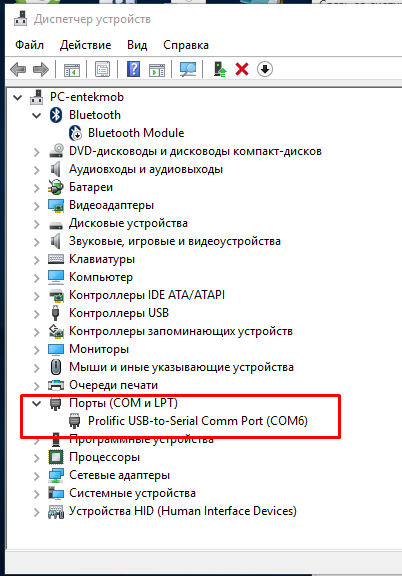
Рисунок 1. Контроль номера СОМ порта в Диспетчере устройств.
2.3. На АРМ Пользователя должен быть установлен «Конфигуратор СПОДЭС (DLMS/COSEM)» актуальной версии.
Для установки Конфигуратора на компьютер скачайте архив, доступный по ссылке. (Актуальную версию утилиты можно скачать с сайта www.incotexcom.ru.) Распакуйте полученный архив и запустите установочный файл «SetupIncotexSPODES.msi». Следуя подсказкам в диалоговых окнах, прочитайте и примите условия лицензионного соглашения, укажите системную папку для установки и нажмите кнопку «Установить».
2.4. После успешной установки зайдите в директорию установленной программы (по умолчанию, C:(D:)\INCOTEX\INCOTEX_SPODES) и запустите от имени администратора файл «IncotexDLMS.exe».
2.5. После запуска программы-конфигуратора «ИНКОТЕКС СПОДЭС» открывается окно программы.
2.6. Для подключения к счётчику Меркурий по протоколу СПОДЭС c помощью оптопорта необходимо указать во вкладке «Основные параметры»:
· Тип канала связи (1) – Direct HDLC;
· Физический адрес счётчика (2) указать в соответствии со спецификацией протокола DLMS. Сетевой адрес счетчиков с индексом «D» в коде находится в интервале от 17 до 124 включительно и при выпуске с завода-изготовителя соответствует трем последним цифрам заводского номера. В случае если три последние цифры больше 124, то адрес соответствует двум последним цифрам. В случае если сетевой адрес меньше 17, то к нему прибавляется 10 до тех пор, пока адрес не станет 17 или больше.
· Логический сервер (3) = 1;
· Адрес клиента (4) = 48;
· Уровень доступа (5) – Конфигурирование;
· Пароль (6) = 2222222222222222;
· Имя протокола (7) – СПОДЭС(DLMS);
· Таймаут между посылками (мс) (8) – 5000;
Во вкладке «Параметры Direct HDLC» выбрать Коммуникационный порт (9) компьютера, к которому подключен оптопорт.
Далее нажмите кнопку «Установить связь» (10).
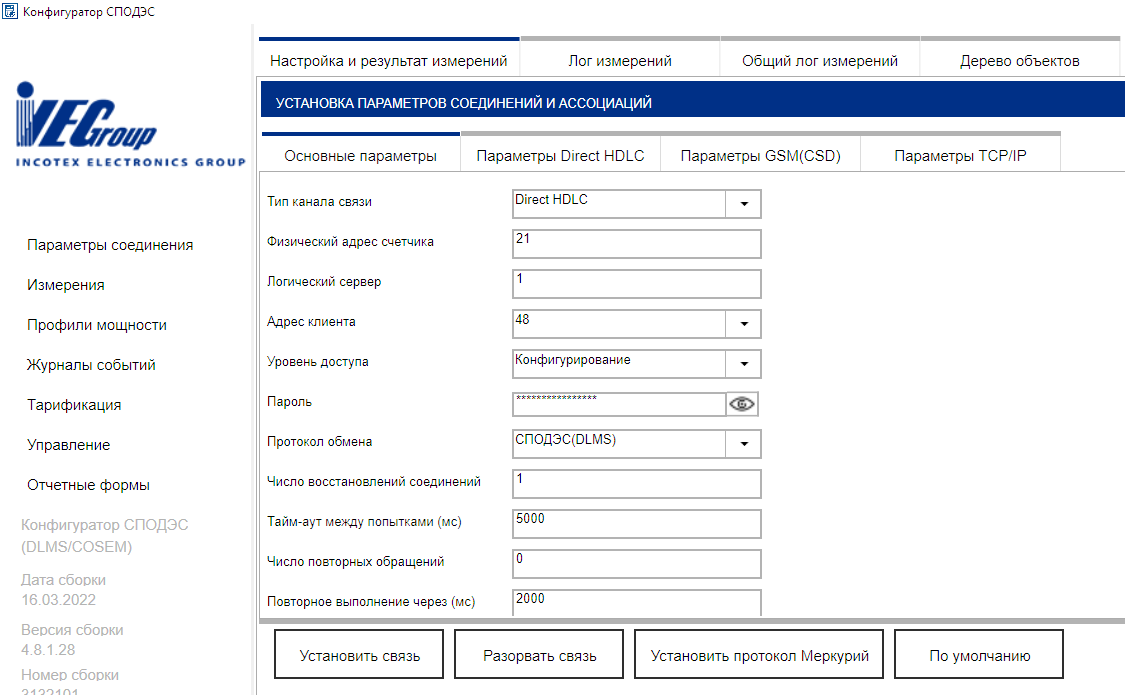
Рисунок 2. Настройки основных параметров.
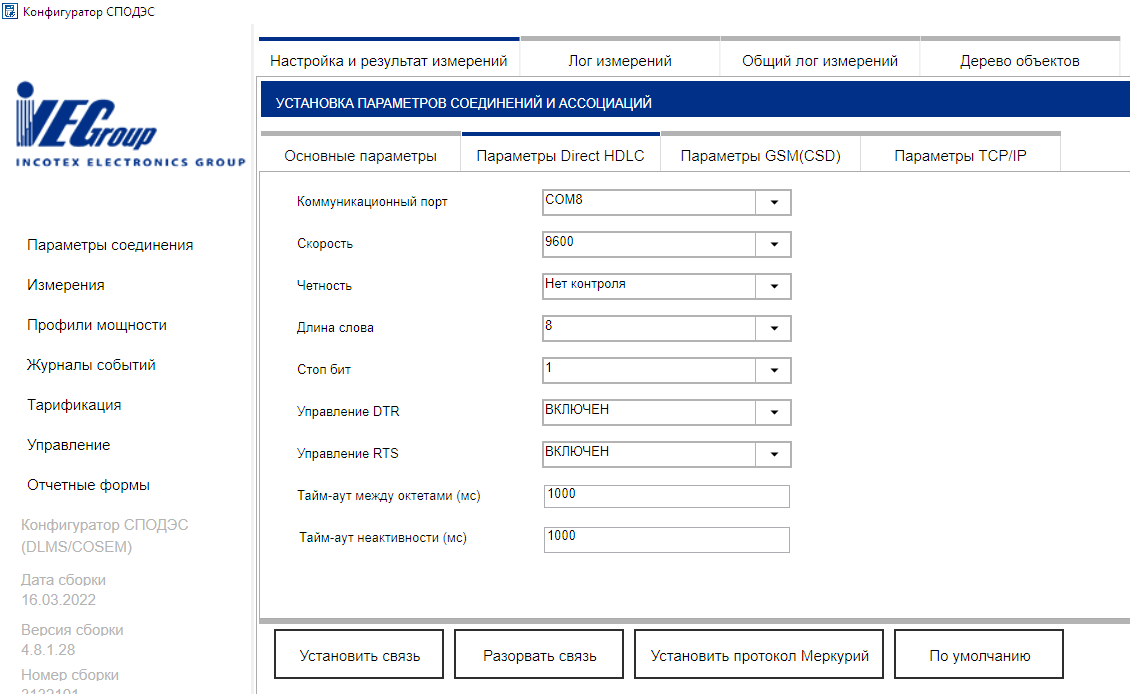
Рисунок 3. Настройка канала связи.
Если при установке соединения приложение выдаст ошибку загрузки файла конфигурации, значит конфигуратор был запущен без прав администратора. Закройте и повторно запустите приложение из директории установленной программы (например, C:\ProgramFiles\Incotex\ INCOTEX_SPODES\ IncotexDLMS.exe) с правами администратора.
После нажатия кнопки «Установить связь» дождитесь 100% выполнения команды. В случае успешного соединения со счётчиком в окне установки параметров соединений и ассоциаций появятся поля для изменения паролей; во вкладке «Общий лог измерений» проверьте отсутствие ошибок соединения.
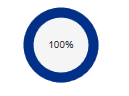
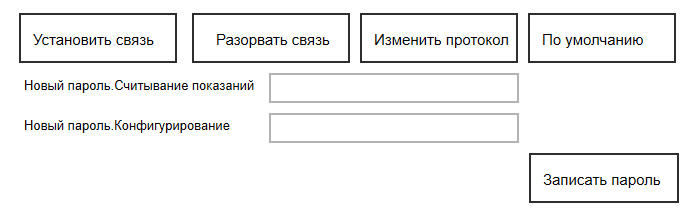
Рисунок 4. Контроль соединения.
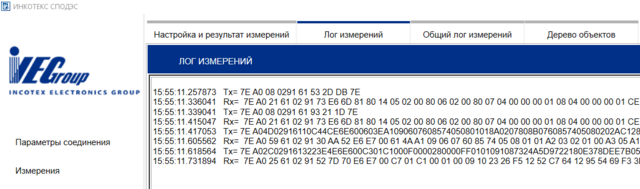
Рисунок 5. Лог измерений.
2.1. Для того, чтобы прочитать связной адрес счётчика, необходимо:
· на вкладке «Управление» (1) выбрать пункт «Настройка HDLC» (2),
· в выпадающем списке (3) «HDLC параметры» выбрать вариант «Встроенный интерфейс», затем нажать кнопку «Выполнить чтение» (4).
· В результате будет заполнен блок (5), состоящий из различных параметров счётчика, в числе которых будет отражён «адрес счетчика».
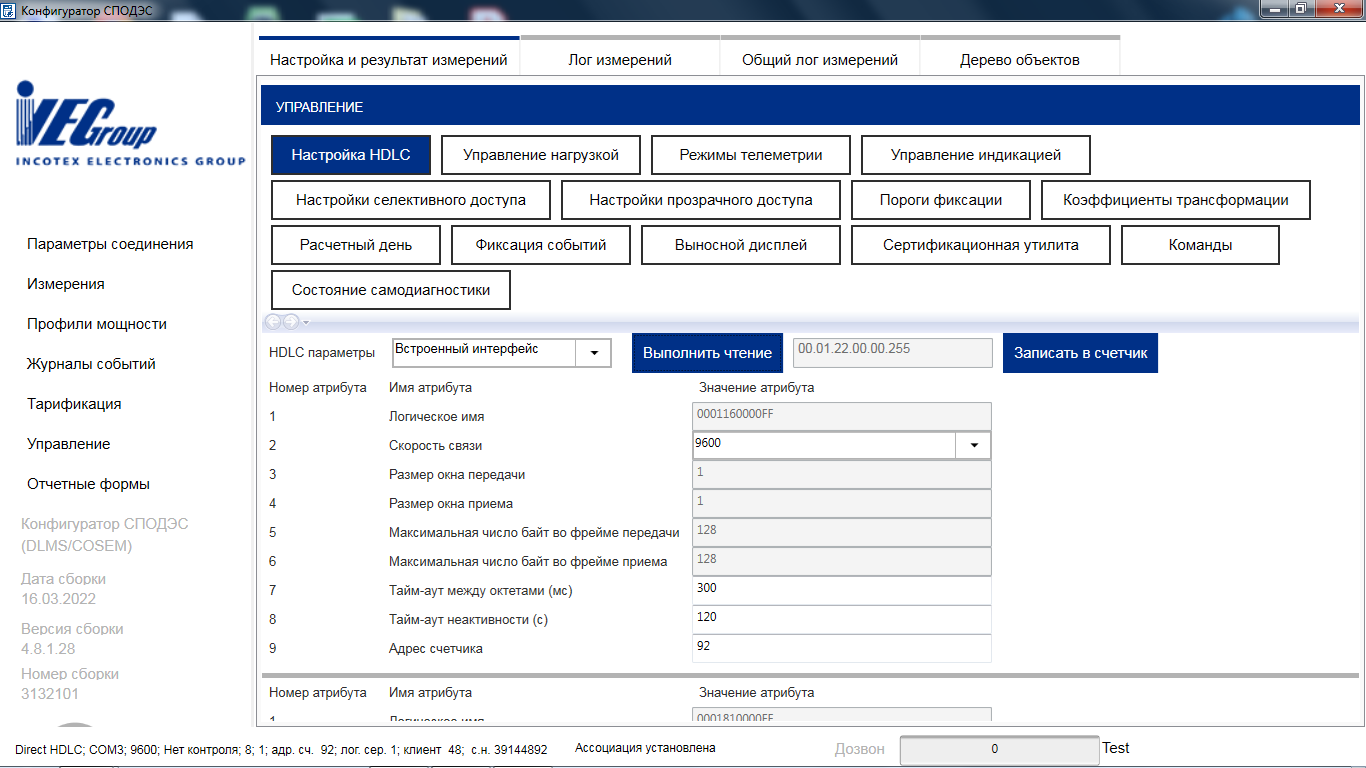
Рисунок 6. Настройки коммуникационного порта счётчика.
2.2. Для того, чтобы записать связной адрес в счётчик, необходимо:
· Прописать новый адрес в поле «Адрес счётчика».
· нажать кнопку «Записать в счётчик» (6).
2.3. Повторите пункт чтение настроек, чтобы убедиться в успешности записи адреса в счётчик.
2.4. По окончанию работы перейдите на вкладку «Параметры подключения» и нажмите кнопку «Разорвать связь».
2.5. Если в шкафу два счётчика «Меркурий 234», повторите пункты 1.5 – 1.9, подключившись ко второму счётчику; в пункте 1.7 адрес счётчика установите равным 22.
3. Подготовка концентраторов Меркурий М225.21
Необходимо настроить концентраторы «Меркурий 225.21», установив скорость обмена 38400 бит/сек., связные номера 3001, 3002, 3003, если в шкафу три концентратора, или 3001, 3002, 3003, 3004, 3005, 3006, если в шкафу шесть концентраторов. Скорость обмена по интерфейсу необходимо выставлять такую же, как прописано в типовой конфигурации для шкафа данного типа.
3.1. На АРМ Пользователя должен быть установлена технологическая программа
«Net Monitor 2.9».
Для установки ПО «Net Monitor 2.9» на компьютер скачайте архив по ссылке https://www.incotexcom.ru/files/em/soft/plc-netmonitor-2_9.zip и распакуйте его.
3.2. Подключите кабель USB-miniUSB к компьютеру и концентратору «Меркурий 225.21» и определите в «Диспетчере устройств» Windows номер СОМ-порта устройства (в примере – устройству присвоен порт СОМ10).
3.3. Запустите от имени администратора ярлык NetMonitor2.9.
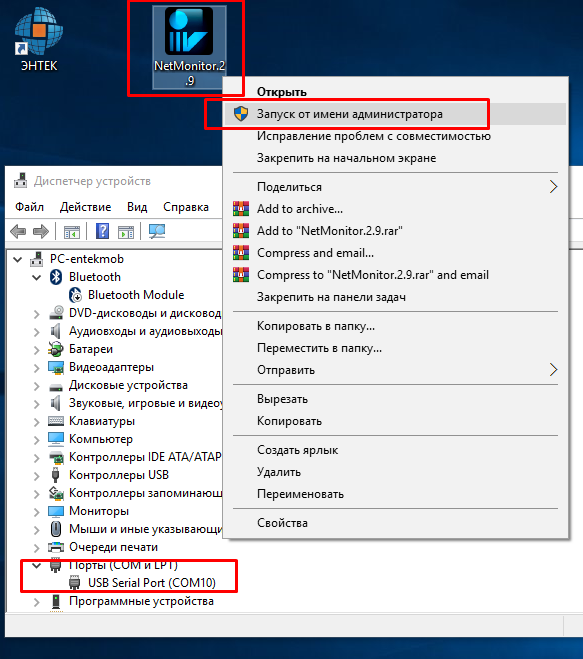
Рисунок 7. Запуск NetMonitor.
3.4. Для установки соединения с концентратором, в открывшемся окне выберите номер СОМ-порта подключённого устройства, установите скорость обмена 38400 бит/с, зажмите на клавиатуре кнопку Ctrl и левой кнопкой мыши нажмите на экране кнопку «Ввод». Адрес концентратора при этом указывать не нужно, он будет определён автоматически.
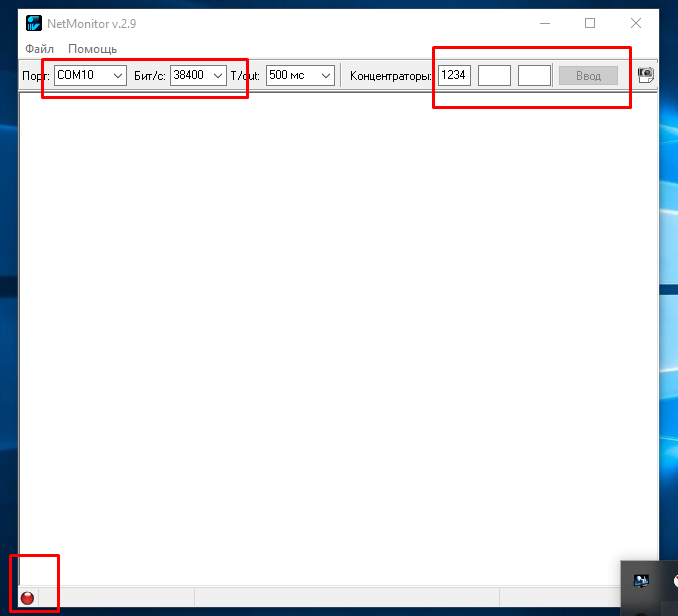
Рисунок 8. Настройки связи.
3.5. Если аппаратура исправна и номер порта выбран верно, то "NetMonitor" начнет автоматическое взаимодействие с указанными устройствами. В результате этого в главном окне программы возникнет диаграмма сети с условными изображениями концентраторов, подчиненных узлов и связей между ними. Оранжевый цвет модуля говорит о наличии связи с подключённым узлом в данный момент.
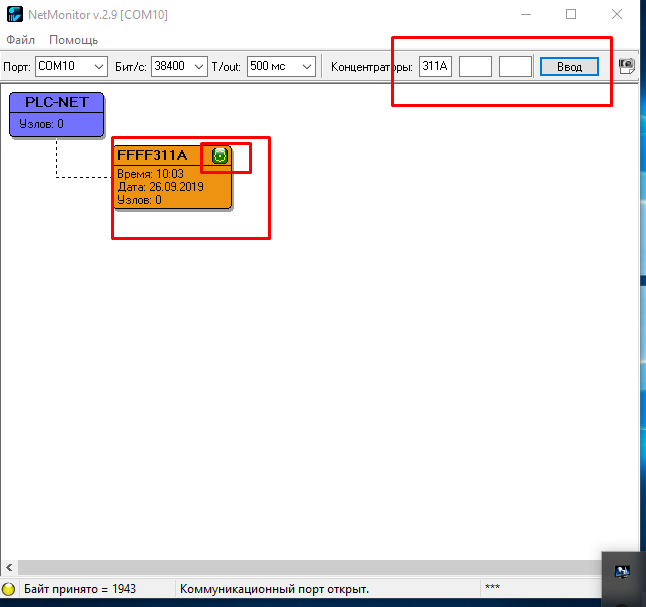
Рисунок 9. Работа с утилитой NetMonitor.
3.6. Нажатием правой кнопки мыши на оранжевом блоке вызовите контекстное меню и переведите концентратор в режим MODE=MASTER.
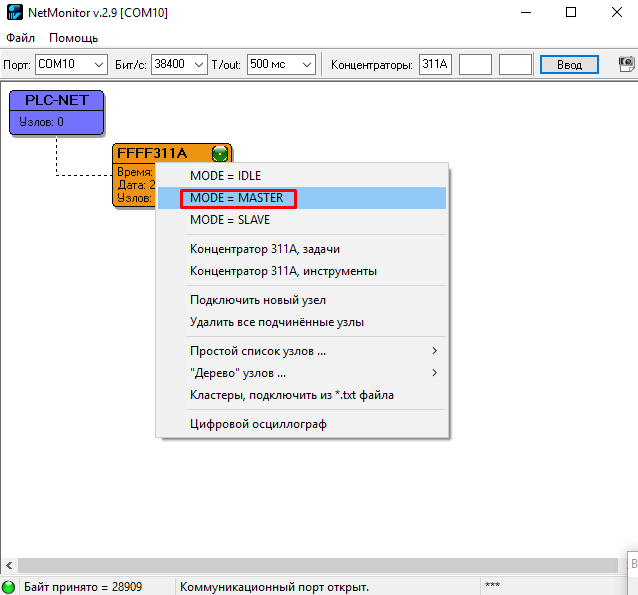
Рисунок 10. Выбор режима работы концентратора.
3.7. Нажатием правой кнопки мыши на оранжевом блоке вызовите контекстное меню и выберите пункт «Концентратор ХХХХ, инструменты».
В открывшемся окне выставите в блоке UART-ID новый связной адрес концентратора (3001, 3002, 3003, 3004, 3005, 3006 – в зависимости от того, к какому подключились), зажмите на клавиатуре кнопку Ctrl и левой кнопкой мыши нажмите на экране кнопку ЗАПИСАТЬ. Закройте окно «Концентратор ХХХХ, инструменты». Адрес концентратора на оранжевом блоке изменится на новый.
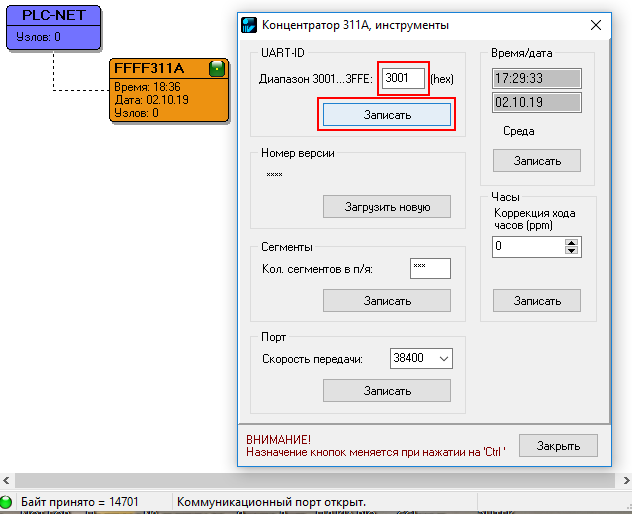
Рисунок 11. Настройка адреса концентратора.
3.8. Закройте программу Net Monitor.
3.9. Для конфигурирования остальных концентраторов повторите пункты 3.2 – 3.8, указывая в пункте 2.7 соответствующий адрес концентратора (3001, 3002, 3003, 3004, 3005 или 3006).
4. Подготовка модулей контроля напряжения RealLab NL-16HV
Необходимо настроить обмен информацией с модулями наличия напряжения фаз RealLab NL-16HV: протокол modbus, скорость 9600 (или 38400, в зависимости от значения использующегося в конфигурации контроллера), связные номера прописать 1, 2, 3, 4, 5 – по количеству модулей в шкафу. Настройку производить программным обеспечением NLCONFIG.
4.1. Установите программное обеспечение NLCONFIG по ссылке https://www.reallab.ru/images/editor/downloads/software/nlconfig/Nlconfig.zip
4.2. Подключите преобразователь USB-RS485 к ноутбуку и модулю NL-16HV в клеммы (Y)DATA+ и (G)DATA-, убедитесь в «Диспетчере устройств» что драйвер работает и установился без ошибки, СОМ порт готов к работе, в данном случае СОМ порт №8
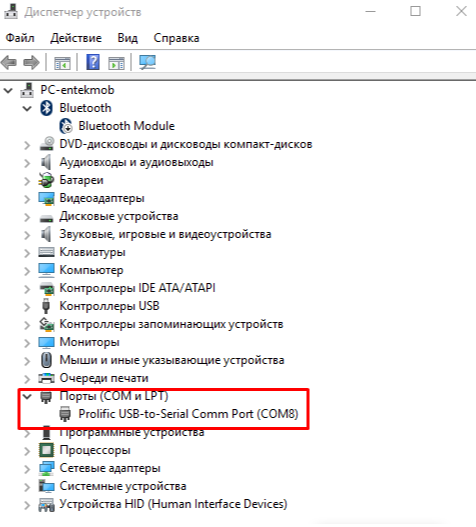
Рисунок 12. Определение номера СОМ порта в Диспетчере устройств.
4.3. Запустите от имени администратора ярлык NLCONFIG
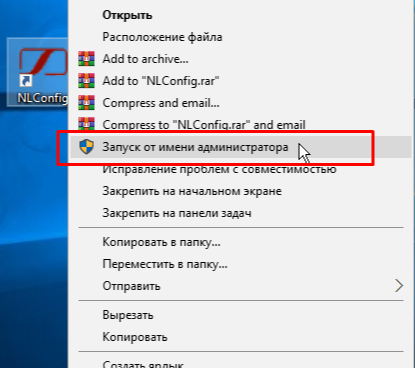
Рисунок 13. Запуск утилиты NLCONFIG.
4.4. Для связи с модулем NL-16HV
- установите диапазон сканирования адресов от 1 до 10;
- в меню «Сервис - Настройки» выберите СОМ-порт компьютера, на котором подключен преобразователь интерфейса, соединенный с модулем NL-16HV, скорость передачи данных установите 9600 бит/сек;
- нажмите кнопку в виде зеленого треугольника, запускающую поиск устройства.
Заводские установки модуля NL-16HV- скорость 9600, связной номер 1, протокол DCON.
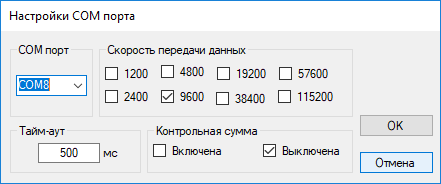
Рисунок 14. Настройки СОМ порта для подключения к модулю.
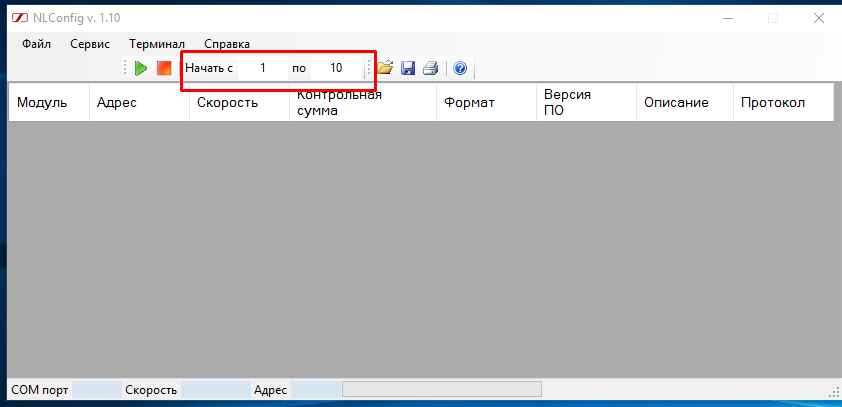
Рисунок 15. Поиск доступных модулей.
4.5. Модуль будет найден в течение нескольких секунд и появится в таблице
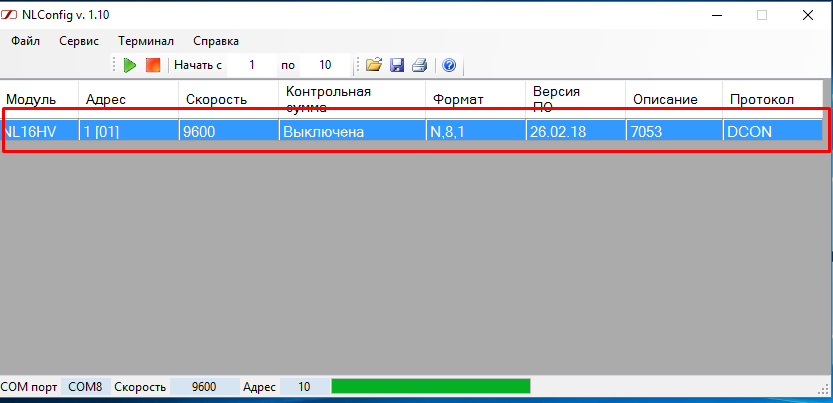
Рисунок 16.
4.6. Двойным нажатием левой кнопки мыши на выделенном модуле появляется всплывающее окно, в котором нужно изменить скорость и связной номер модуля. Для шкафов Типа «2Б», «3Б», «4Б», «5Б», «6Б» (с Концентраторами Меркурий М225.21) скорость модулей задается 38400 Бит\с.
Для шкафов Типа «2А», «3А», «4А», «5А», «6А» скорость модулей оставляем 9600 Бит\с. Адреса модулей задаем в зависимости от их количества в каждом шкафу начиная с №1 (1, 2, 3, 4, 5, 6 ) Нажатием кнопки УСТАНОВИТЬ, устанавливаем требуемое значение.
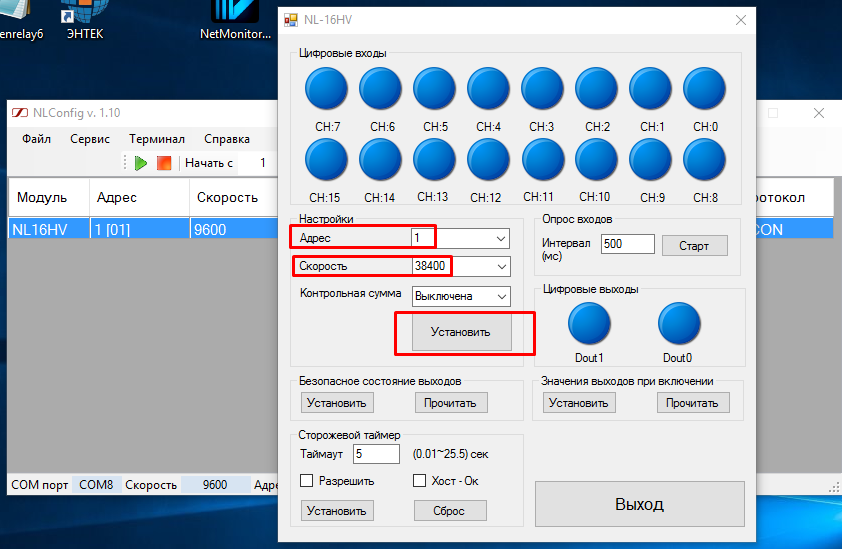
Рисунок 17. Настройка модуля.
4.7. После чего нажимаем ВЫХОД и видим окошко предлагающие для вступления в силу новых значений перегрузить модуль путем отключения питания. Соглашаемся и выключаем – включаем модуль.
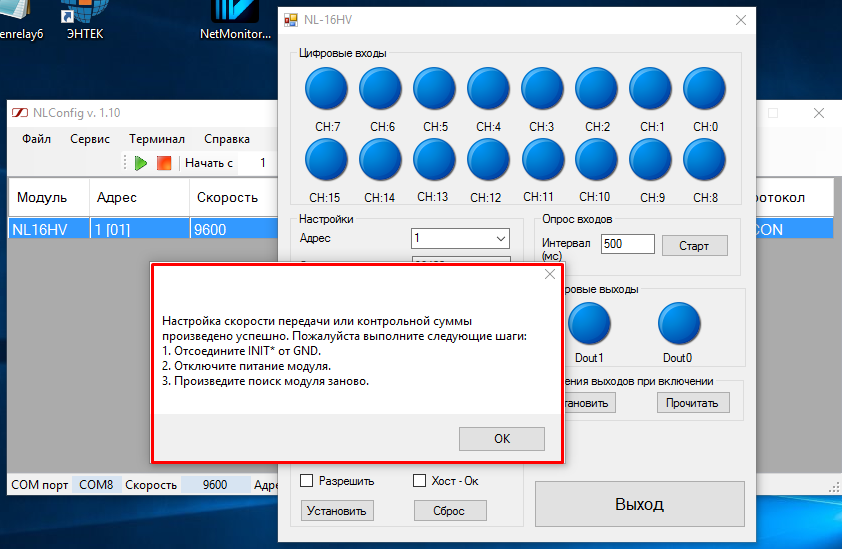
Рисунок 18.
4.8. Производим поиск модуля на скорости 38400, на вкладке Сервис, Настройка СОМ порта выбираем скорость 38400 и нажимаем зеленый треугольник – поиск устройства
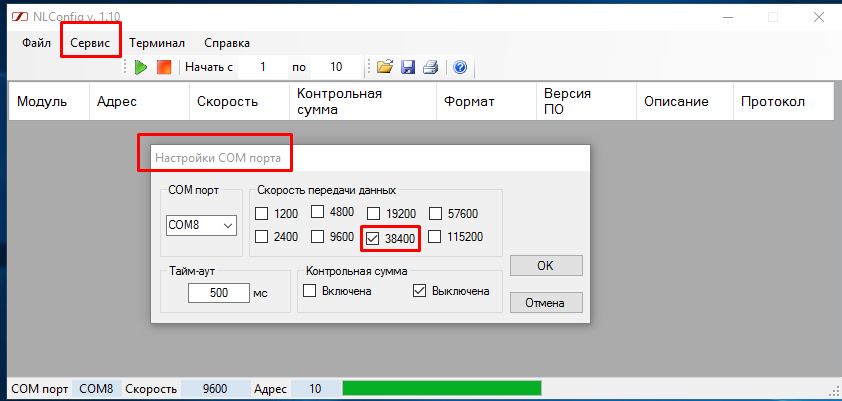
Рисунок 19.
4.9. Должны увидеть модуль с измененными параметрами.
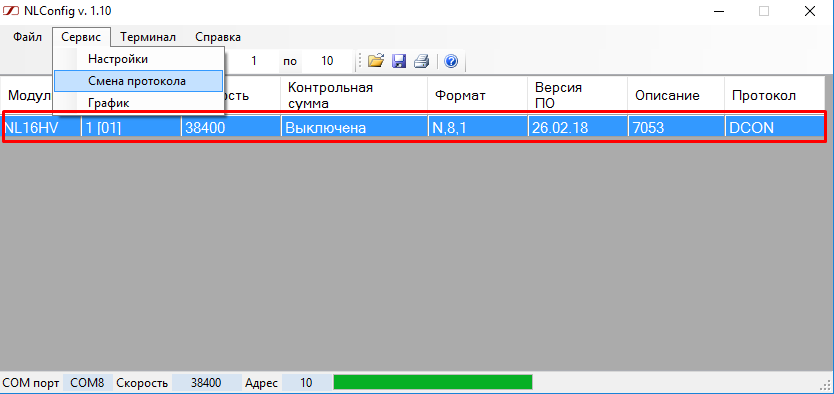
Рисунок 20.
4.10. Теперь необходимо изменить тип протокола DCON на MODBUS. Выделяем левой кнопкой мыши модуль, в закладке Сервис, Смена протокола выбираем протокол ModBus RTU и жмем ОК.
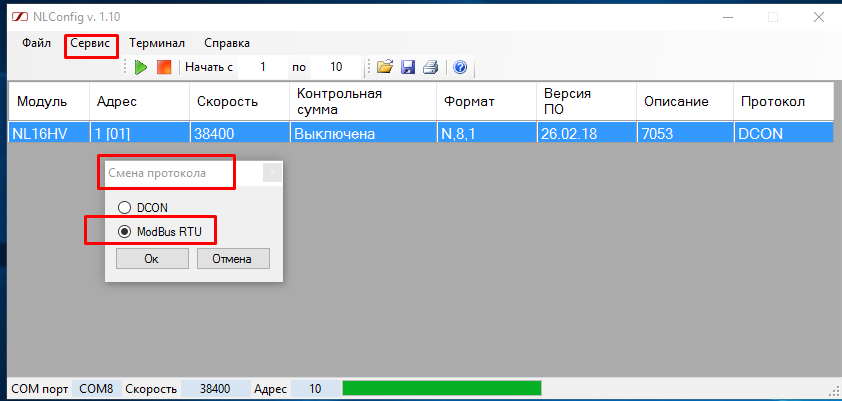
Рисунок 21. Смена протокола.
4.11. После этого, для вступления в силу новых значений перегрузить модуль путем отключения/включения питания. Для этого отсоедините нижний клеммник устройства на 5-10 секунд, после чего подключите обратно.
4.12. Производим поиск модуля на скорости 38400, нажимаем зеленый треугольник – поиск устройства. Должны увидеть модуль с измененными параметрами. Скорость 38400, адрес 1, протокол ModBus.
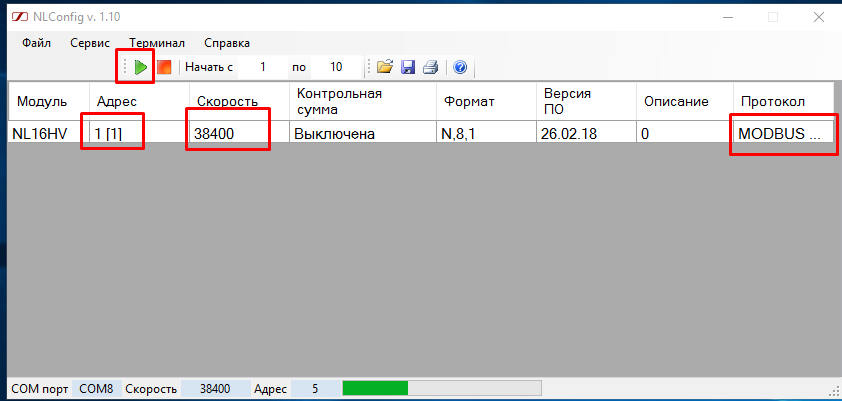
Рисунок 22. Контрольный поиск.
4.13. Переходим к настройке следующего модуля.
5. Подготовка преобразователя интерфейсов RS-232/RS-485 PhoenixContact PSM-ME-RS232/RS485-P
Если в типовом шкафу установлен преобразователь интерфейсов PSM-ME-RS232/RS485-P, необходимо провести его настройку. Если преобразователь будет использоваться для подключения к концентраторам «Меркурий», настройте преобразователь на скорость обмена 38400 бит/сек.
5.1.
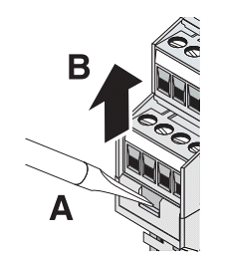
Рисунок 23. Вскрытие корпуса конвертера.
Конфигурирование производится DIP-переключателями, для доступа к которым необходимо открыть корпус конвертера интерфейсов.
Снимите крышку корпуса с помощью отвертки (A). Осторожно вытяните плату из корпуса до упора.
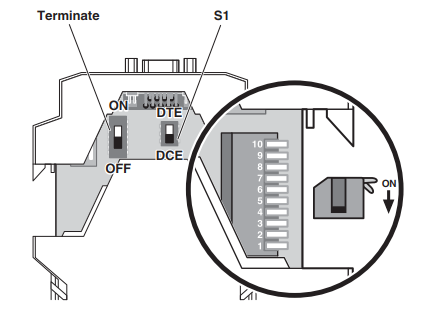
Рисунок 24. Микропереключатели внутри корпуса.
Настройте скорость обмена на значение 38400 бит/сек. Для этого нужно открыть корпус и выставить DIP переключатели в следующие положения:
1 – ON,
2 – OFF,
3 – OFF,
4 – ON,
переключатели 5, 6, 7, 8 оставьте в положении OFF.
Переключатели 9, 10 не используются.
Установите переключатель Terminate в положение ON.
Переключатель S1 в положение DTE.
5.2. Особенность подключение интерфейса RS-485 к PhoenixContact PSM-ME-RS232/RS485-P
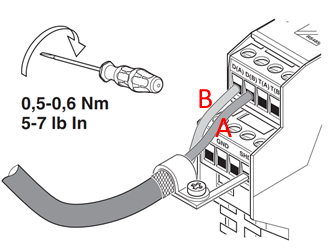
Рисунок 25. Подключение интерфейса.
На конвертере интерфейсов клемма DB является (+), клемма DА является (-).
У модулей NL и концентраторов «Меркурий 225.21» - наоборот: клемма DB является (-), клемма DА является (+).